许多人在使用无线路由器的过程中,往往会遇到电脑或手机无法搜索到无线网络WI-FI的情况。通常在无线列表中,你无法发现你的WI-FI名称。那么你的设备将无法联网并无法进入路由器设置界面。那么怎么办呢?
我的WIFI名称是什么?
无线网络名称(wifi)通常是您使用 SSID(用户名)和密码将设备连接到您的 WiFi 网络;之后,你可以进入路由器页面,更改你的无线密码以及管理密码等信息。
那如何找到你的wifi名称呢?通常有2种情况。
第一;也是最常见的SSID名称实际上是您的路由器设备名称,通常可以在机身底部标签上找到。
第二;是您配置路由器时,设置过的新WI-FI名称。
如何找到您的 SSID 和密码
每个路由器上都有一个贴纸。通常位于背面或底部,您可以在这里快速找到您的 WiFi 网络的名称。
WIFI没有出现在无线网络列表中?
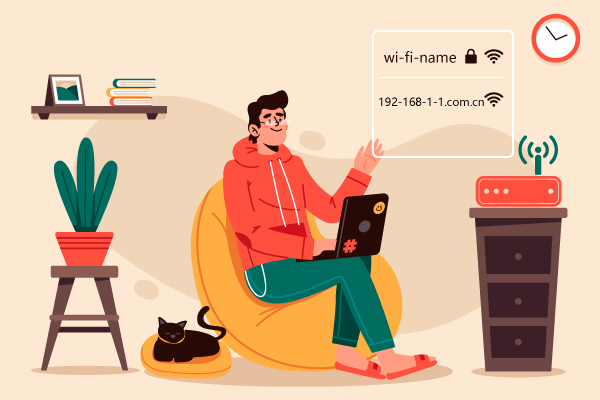
如果您的网络名称 (SSID) 未出现在可用 WiFi 网络列表中,请尝试这些快速解决方案:
1;确保你的电脑启用了WIFI功能。
如果您的计算机或设备无法检测到任何无线网络,请检查以确认您的计算机已打开其无线功能。如果您的计算机是笔记本电脑,您可以在正面或侧面找到一个开关,可以启用或禁用此功能。
手机请确保打开无线网络按钮。
2;重启无线路由器
有时候你只需重启无线路由器,就能解决许多 WiFi 问题。
断开电源线,等待30秒,再重新插入电源。
3;更改无线路由器的无线信道
如果您怀疑其他设备正在干扰路由器的信号,那么更改无线信道是减少干扰的有效方法。
将路由器的无线频道更改为1、6 或11,以减少来自其他网络的干扰
4;更改路由器位置
检查网络的无线信号强度。如果较弱(1~3 格),请将路由器移近后再试。
5;更新电脑无线网卡驱动
重新安装或更新计算机无线适配器的驱动程序。
6;检查路由器是否隐藏了WIFI名称
如果你对路由器进行了设置,选择了隐藏无线网络;那么你无法通过正常是WIFI搜索到它。你需要手动添加无线。
7;最后建议你重置路由器
如果你仍然无法搜索到wifi列表,建议你重置路由器,重新连接默认的wifi名称。
找到路由器机身后背的reset重置按钮,长按8-10秒,等待路由器重启,再尝试搜索路由器wifi名称。
更多参考解决办法:(无线路由器wifi网络搜不到怎么解决)
最新文章
-
路由器无线WIFI名称改中文怎么设置
如果你想要让无线路由器的WIFI名称改成中文的话,先要了解到
发布于:2025-06-30
-
光猫地址无法登录到管理界面怎么解决
很多人在使用宽带网络的时候,会额外的添加一台或多台无线路由器
发布于:2025-06-23
-
更换路由器之后,电脑无法上网怎么办
许多人在更换无线路由器之后导致手机和电脑都无法上网,常见的原
发布于:2025-06-17
-
输入192.168.1.1自动打开百度搜索怎么解决
当我们的手机或电脑已经连接到路由器无线网络之后,那么就可以通
发布于:2025-06-09
-
怎么看我的iphone是否支持5G网络
现今,使用5G网络的设备已更加普及,一些手机用户可能会想知道
发布于:2025-06-05
阅读排行
-
192.168.11.1登录入口管理页面
192.168.11.1是私有IP地址,也是常见的路由器登录
-
192.168.1.1登陆入口
路由器是最常用的网络设备之一,每个路由器都有其默认IP地址。
-
melogin.cn登陆入口页面
melogin.cn是水星路由器的默认登陆入口;许多用户不知
-
192.168.10.1登录入口
192.168.10.1地址通常用作各种路由器型号的默认登录
-
192.168.100.1手机登录wifi设置
192.168.100.1作为路由器的登录入口;常用作对路由
随机排行
-
为何新买的路由器没有找到初始密码
有些朋友更换了新的无线路由器,但发现没有在路由器上面找到初始
-
如何将手机WIFI连接5G改为2.4G网络
如果你的手机在 2.4 GHz 频率下可以很好的使用,却无法
-
更换路由器之后,电脑无法上网怎么办
许多人在更换无线路由器之后导致手机和电脑都无法上网,常见的原
-
IP地址冲突是怎么发生的,该如何解决IP冲突
IP地址冲突会导致设备无法正常的上网,如果您错误地将相同的静
-
输入192.168.1.1自动打开百度搜索怎么解决
当我们的手机或电脑已经连接到路由器无线网络之后,那么就可以通